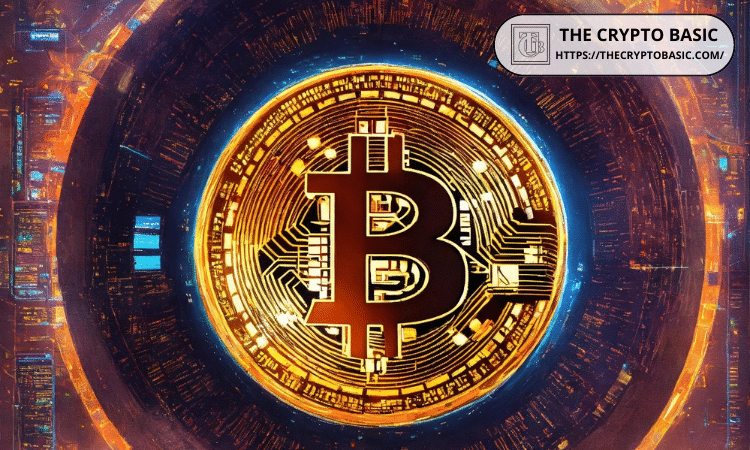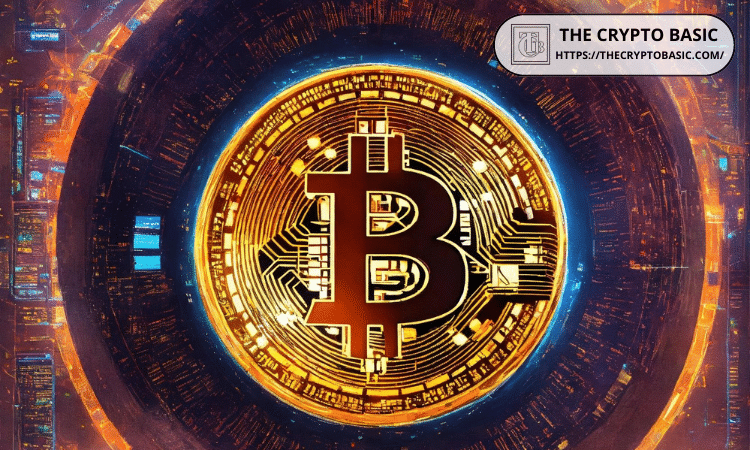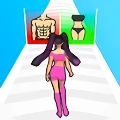MLdonkey 的安装使用及设置
时间:2009-07-10 来源:wing731
由于无法忍受aMule那蜗牛般的速度,所以试用了一下传说中速度最快的电驴:MLdonkey.
先介绍一下MLdonkey:
MLDonkey 是一个开源的,免费的多协议P2P服务器程序。
MLDonkey最早只支持eDonkey2000协议(ED2K),后来逐步加入了 overnet、kad、BT、HTTP、FTP等协议的支持,并能在Linux、Solaris、Mac OS X、Windows 以及 MorphOS下运行。 它使用OCaml语言编写,同时有些部分使用了一些C语言以及汇编语言的代码,从而保证了它的高效能。
MLDonkey官方只提供了telnet和html两种接口。其实基于web浏览器的html管理方式是用的最多的图形接口,用它可以方便的在网页上管理mldonkey。此外还有一些以telnet为基础开发的图形前端,比如KMLdonkey和Sancho。
作为ED2K客户端,mldonkey的最大特色就是支持同时连接多服务器(emule,amule等都只能连接一个ed2k服务器),大大提高了可用源的数量。
优点:实在太强大了,支持各种下载协议,包括ed2k、bittorrent、http、ftp……,而且在继续扩充。
1.安装MLdonkey
sudo apt-get install mldonkey-server
2.配置
MLdonkey自带了一个web服务器,默认端口4080,可以通过web浏览器进行管理(我主要是用这种方式进行配置,
WEB管理不占额外资源,设置更强,不过是英文的。当然也可以用sancho的GUI进行管理。sancho主页: http://sancho-gui.sourceforge.net/)
在浏览器输入: http://localhost:4080/
点击"Options"后默认显示“client”标签设置,
设置“client name”,如[CHN][VeryCD]yourname
设置“ max_hard_upload_rate” 最大上传速度,单位KB,根据自己需要设置
设置“ max_hard_download_rate” 最大下载速度 ,同上
设置“de>max_opened_connections"最大开放连接数 de>,默认是200
设置第二套配置:
de>set max_hard_download_rate_2
set max_hard_upload_rate_2
set max_opened_connections_2 de>
(两套带宽组合:一套全速下载,一套保留适当的带宽浏览网页。可以点击WEB页面左上角"Transfers"-“BandWidth
Toggle"进行转换)
点击“file”标签:在“temp_directory”可以修改临时文件的路径,注意这里是相对路径。
点击“net”标签:将"enable de>kademliade>"和"enable donkey"设置为true,当然如果你需要BT的也可以将"enable bittorrent"也打开。
在"Plugins"里选择donkey
外网的或者已经开启路由映射的将de>"ED2K-force_client_high_id"和"ED2K-force_high_id"设置为true,如果是内网低ID用户的就不要选了,否则很难连上服务器,这个可以自己试试,不行就取消。
"ED2K-keep_best_server"设置为true
"de>de>de>ED2K-max_connected_servers",MLdonkey的特色:同时连接的服务器数量,默认为3,一般7,8就够了,多了也没用,最后稳定下来也就几个。
"ED2K-port"端口设置,eMule默认为4662,但有些宽带运营商会封掉该端口,建议改掉。
在WEB最上方"DL"和"imput"中间的命令输入栏里输入:
“rem all” 清空server list
点击"servers"标签里的"import server.met" 输入"http://www.emule.org.cn/server.met" 重新导入VeryCD的server list
先下载kad node列表http://www.emule-inside.net/nodes.dat到本地,然后在输入栏里输入:
"kad_load /home/xxxx/nodes.dat" 导入kad node列表,路径按自己的情况修改。
这样WEB页面的设置基本就完成了,最后在命令输入栏里输入“save"保存设置,最后输入“kill”结束MLdonkey进程。
修改下载路径:
MLdonkey默认目录分别为 ~/.mldonkey/incoming/files (BT则为~/.mldonkey/incoming/directories) 和 ~/.mldonkey/temp
可以通过修改~/.mldonkey/download.ini来变更。
在download.ini里找到"temp_directory =",然后修改temp目录路径
incoming则要找到:
{ dirname = "incoming/files"
strategy = incoming_files
priority = 0
};
{ dirname = "incoming/directories"
strategy = incoming_directories
priority = 0
};]
最后修改downloads.ini:找到web_infos,把server.met换成你要的,比如 http://www.emule.org.cn/server.met,删除 guarding.p2p", 96, "http://www.bluetack.co.uk/config/level1.gz,这个东西会封掉很多有用的尤其是国内的server
下面是一些MLdonkey的配置文件:
先介绍一下MLdonkey:
MLDonkey 是一个开源的,免费的多协议P2P服务器程序。
MLDonkey最早只支持eDonkey2000协议(ED2K),后来逐步加入了 overnet、kad、BT、HTTP、FTP等协议的支持,并能在Linux、Solaris、Mac OS X、Windows 以及 MorphOS下运行。 它使用OCaml语言编写,同时有些部分使用了一些C语言以及汇编语言的代码,从而保证了它的高效能。
MLDonkey官方只提供了telnet和html两种接口。其实基于web浏览器的html管理方式是用的最多的图形接口,用它可以方便的在网页上管理mldonkey。此外还有一些以telnet为基础开发的图形前端,比如KMLdonkey和Sancho。
作为ED2K客户端,mldonkey的最大特色就是支持同时连接多服务器(emule,amule等都只能连接一个ed2k服务器),大大提高了可用源的数量。
优点:实在太强大了,支持各种下载协议,包括ed2k、bittorrent、http、ftp……,而且在继续扩充。
1.安装MLdonkey
sudo apt-get install mldonkey-server
2.配置
MLdonkey自带了一个web服务器,默认端口4080,可以通过web浏览器进行管理(我主要是用这种方式进行配置,
WEB管理不占额外资源,设置更强,不过是英文的。当然也可以用sancho的GUI进行管理。sancho主页: http://sancho-gui.sourceforge.net/)
在浏览器输入: http://localhost:4080/
点击"Options"后默认显示“client”标签设置,
设置“client name”,如[CHN][VeryCD]yourname
设置“ max_hard_upload_rate” 最大上传速度,单位KB,根据自己需要设置
设置“ max_hard_download_rate” 最大下载速度 ,同上
设置“de>max_opened_connections"最大开放连接数 de>,默认是200
设置第二套配置:
de>set max_hard_download_rate_2
set max_hard_upload_rate_2
set max_opened_connections_2 de>
(两套带宽组合:一套全速下载,一套保留适当的带宽浏览网页。可以点击WEB页面左上角"Transfers"-“BandWidth
Toggle"进行转换)
点击“file”标签:在“temp_directory”可以修改临时文件的路径,注意这里是相对路径。
点击“net”标签:将"enable de>kademliade>"和"enable donkey"设置为true,当然如果你需要BT的也可以将"enable bittorrent"也打开。
在"Plugins"里选择donkey
外网的或者已经开启路由映射的将de>"ED2K-force_client_high_id"和"ED2K-force_high_id"设置为true,如果是内网低ID用户的就不要选了,否则很难连上服务器,这个可以自己试试,不行就取消。
"ED2K-keep_best_server"设置为true
"de>de>de>ED2K-max_connected_servers",MLdonkey的特色:同时连接的服务器数量,默认为3,一般7,8就够了,多了也没用,最后稳定下来也就几个。
"ED2K-port"端口设置,eMule默认为4662,但有些宽带运营商会封掉该端口,建议改掉。
在WEB最上方"DL"和"imput"中间的命令输入栏里输入:
“rem all” 清空server list
点击"servers"标签里的"import server.met" 输入"http://www.emule.org.cn/server.met" 重新导入VeryCD的server list
先下载kad node列表http://www.emule-inside.net/nodes.dat到本地,然后在输入栏里输入:
"kad_load /home/xxxx/nodes.dat" 导入kad node列表,路径按自己的情况修改。
这样WEB页面的设置基本就完成了,最后在命令输入栏里输入“save"保存设置,最后输入“kill”结束MLdonkey进程。
修改下载路径:
MLdonkey默认目录分别为 ~/.mldonkey/incoming/files (BT则为~/.mldonkey/incoming/directories) 和 ~/.mldonkey/temp
可以通过修改~/.mldonkey/download.ini来变更。
在download.ini里找到"temp_directory =",然后修改temp目录路径
incoming则要找到:
{ dirname = "incoming/files"
strategy = incoming_files
priority = 0
};
{ dirname = "incoming/directories"
strategy = incoming_directories
priority = 0
};]
最后修改downloads.ini:找到web_infos,把server.met换成你要的,比如 http://www.emule.org.cn/server.met,删除 guarding.p2p", 96, "http://www.bluetack.co.uk/config/level1.gz,这个东西会封掉很多有用的尤其是国内的server
下面是一些MLdonkey的配置文件:
~/.mldonkey/downloads.ini 基本的设置( 这个是for edonkey和其他协议的)
~/.mldonkey/servers.ini 服务器列表文件
~/.mldonkey/files.ini 当前已经完成的和未完成的文件列表
~/.mldonkey/friends.ini 好友列表
~/.mldonkey_gui.ini 图形前端的配置文件
关于与Firefox的关联:
先建立脚本,这里我们把它取名为 submit, 放在 ~/.mldonkey 下面,并右键单击它,找到属性-权限部分,钩上“可执行”。内容如下:
#!/bin/bash
echo dllink $*|nc -q 1 127.0.0.1 4000
接下来在Firefox地址栏输入 about:config新建 字符串(string)
network.protocol-handler.app.ed2k
值为submit 脚本的位置,比如 /home/xxx/.mldonkey/submit
相关阅读 更多 +